Photoshop图层混合模式中图层互叠所产生的效果原理(2)
图6 打开图像文件新建图层填充蓝色并设置为“叠加”模式
“叠加”模式对于相同图像之间的互叠会产生直接效果,使得画面暗部越暗,亮部越亮,
造成图像明暗对比的较大反差,并会减少层次感。
合理的使用色彩填充叠加于图像之上,调整其不透明度,可得到各种浓淡相宜的色调照片效果。
下面的一张外景照片,分别“叠加”了褐色和橘红色,呈现出两个不同色彩效果,反映出之间的差别,
左边覆盖褐色的图像给人以怀旧感,如同年代久远的古朴老照片,
而右边橘红色覆盖的图像展现出浓烈的色彩感,又是一番风味,如图7所示

图7 图像“叠加”模式不同色彩的比较示例
2、“柔光”模式 使颜色变暗或变亮,具体取决于混合色,此效果与发散聚光灯照在图像上相似。 如果混合色(光源)比50%的灰色亮,则图像变亮,就像被减淡了一样。 如果混合色(光源)比50%的灰色暗,则图像变暗,如同被加深了一样。 用纯黑色或纯白色绘画会产生明显的较亮或较暗的区域,但不会产生纯黑色或纯白色,如图8所示

图8 “柔光”模式的结果色
打开一张外景拍摄的照片,新建“图层1”层,并填充为紫色,设置图层的混合模式为“柔光”,将其色融入到画面中,产生紫调色彩效果的照片,如图9所示。
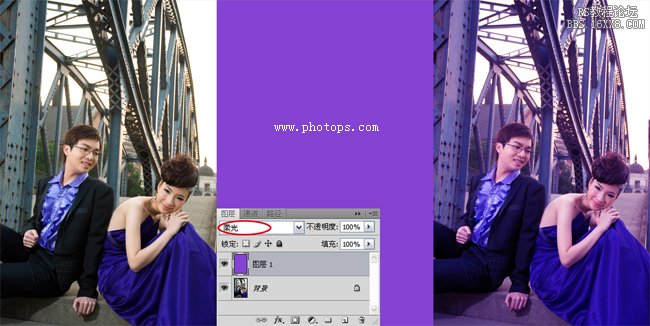
图9 打开图像文件新建图层填充紫色并设置为“叠加”模式
“柔光”模式同样对于相同图像之间的互叠会产生直接效果,其作用是增加图像的对比度,有去灰的功效。而且,我们可以发现“柔光”是随着复合色的变化,使照片层次趋于柔和,使照片改变原有的色彩层次,靠近复合色的柔和。
下面一张照片的效果是利用原图的复制,进行高斯模糊后加以“柔光”模式透叠于原图之上,产生柔光扩散的图像特效,并增强其对比度,这里要注意,需擦出人物的五官,以免影响人物的清晰度。之后,以同样的模式赋予色彩的渲染出低婉的暗黄调,滋生怀旧情愫。那么“柔光”模式的图层予以适当调节不透明度,使之对比效果趋于柔和,画面效果更佳,如图10所示。

图10 图像“柔光”模式的色彩效果
3、“强光”模式
用来复合或过滤颜色,具体取决于混合色。此效果与耀眼色聚光灯照在图像上相似,如果混合色(光源)比50%的灰色亮,则图像变亮,如同过滤后的效果,这对于向图像添加高光非常有用。如果混合色(光源)比50%的灰色暗,则图像变暗,如同复合后的效果,这对于向图像添加阴影非常有用。用纯黑色或纯白色绘图时会产生纯黑色或纯白色,如图11所示。
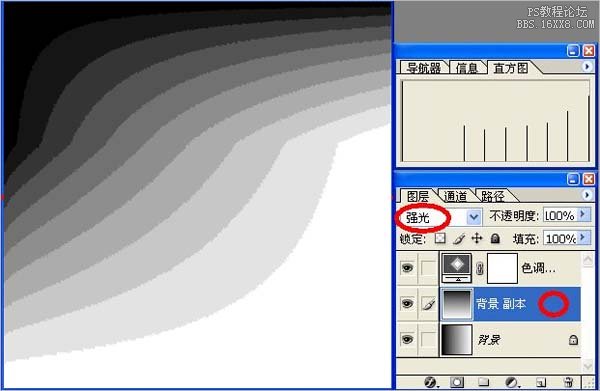
图11 “强光”模式的结果色
打开一张室内拍摄的人像照片,新建“图层1”层,并填充为青色,设置图层的混合模式为“强光”,该色即融入到画面中,产生浓重的青蓝色调覆盖于照片,如图12所示

学习 · 提示
相关教程







